בטל את חסימת אפשרות האבטחה בקובץ אם אתה נתקל בבעיה זו
- חסימת אבטחת קבצים והיעדר הרשאה מנהלתית לגשת לקובץ עלולים לגרום לשגיאה.
- אתה יכול לתקן את זה על ידי התקנת רכיב Visual Basic והבטחת הקובץ לא חסום.
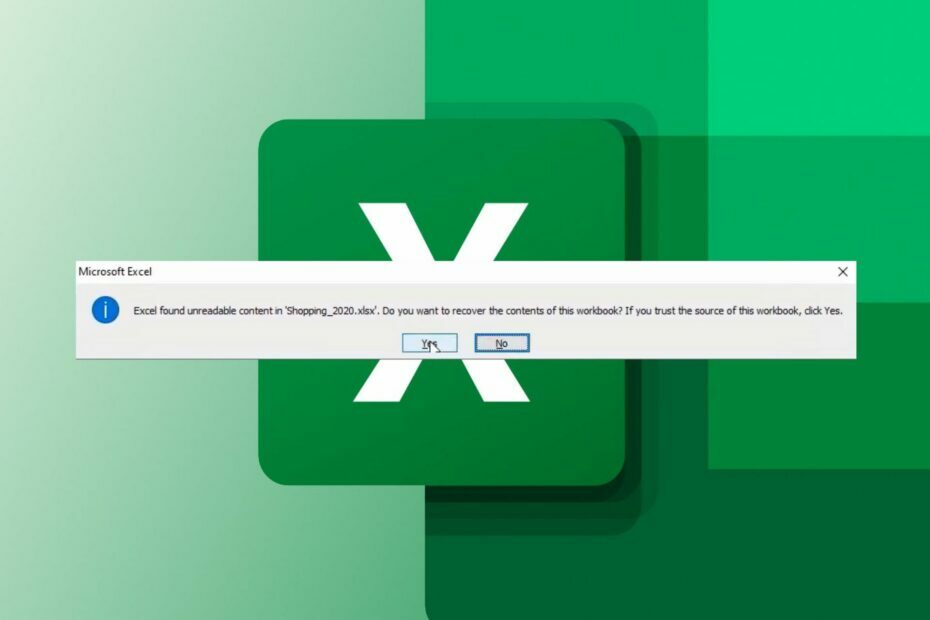
משתמשי Microsoft Excel רבים דיווחו על שגיאת תוכן בלתי קריא שנמצאה ב-Excel שבה נתקלו בעת ניסיון לפתוח קבצים. השגיאה משפיעה על קבצים מסוימים במקרים מסוימים, בעוד שחלק מהמשתמשים מתלוננים שהיא משפיעה על כל הקבצים. עם זאת, מדריך זה ידון בכמה תיקונים לבעיה.
כמו כן, אתה יכול לקרוא את המדריך שלנו למה פורמט קובץ אקסל וסיומת אינם תואמים וכיצד לתקן את הבעיה.
מה גורם לשגיאת Excel Found Unreadable Content?
להלן כמה מהגורמים שעלולים לגרום ל-Excel למצוא שגיאות תוכן בלתי קריאות:
- המטמון של Excel מלא - לפעמים, Excel עשוי להיתקל בקשיים בפתיחת קבצים חדשים אם תיקיית המטמון שלו מלאה, מה שגורם לו לא להיות מסוגל לכתוב קבצי מטמון חדשים. כמו כן, ייתכן שקובצי המטמון פגומים, ומשפיעים על הקבצים שאליהם אתה מנסה לגשת.
- בעיות גישה לקבצים – אם הורדת לאחרונה את הקובץ מהאינטרנט או קיבלת אותו בדואר, ייתכן שהשולח חסם אותו. כמו כן, ייתכן ש-Microsoft Excel לא יפתח את הקובץ אם מערכת האבטחה במחשב מסמנת את הקובץ כאיום, מה שמנחה את Excel שנמצא שגיאת תוכן בלתי קריא.
- לאקסל אין הרשאות מנהל - השגיאה יכולה להתרחש אם לחשבון המשתמש שבו פועל Excel אין זכויות ניהול. כמו כן, זה יכול להיות שאין לך גישה מנהלתית לקובץ, מה שהופך אותו לבלתי קריא כאשר Excel מנסה לפתוח אותו.
- ההתנגשות בין Excel לקובץ XLS – Excel יכול לפעמים לשבש את קובץ ה-XLS, מה שהופך אותו לבלתי שמיש או להפעיל הודעת שגיאה כאשר אתה מנסה לפתוח אותו. זה יכול להיות בגלל שפורמט הקובץ אינו תואם.
הסיבות המפורטות לעיל עשויות להשתנות במחשבים שונים בהתאם לנסיבות. בהמשך למאמר זה, ניקח אותך דרך כמה שלבים בסיסיים לפתרון השגיאה.
כיצד אוכל לתקן שגיאת Excel Found Unreadable Content?
נסה את הפעולות הבאות לפני שתמשיך עם השלבים המתקדמים:
- סגור את כל הקבצים והפעל מחדש את אפליקציית Excel - הוא ירענן את האפליקציה ויפסיק כל פעילות ברקע העלולה להשפיע על הביצועים שלה.
- הורד את הקובץ שוב - אם הורדתם לאחרונה את הקובץ המבקש את השגיאה, הורד אותו מחדש ובדוק אם Excel פותח אותו ללא כל שגיאה.
- בדוק את פורמט הקובץ - ודא שהקובץ שאליו אתה מנסה לגשת תואם לפורמטי הקבצים ש-Microsoft Excel יכול לפתוח עשוי לעזור. בדוק את המאמר שלנו על אילו פורמטים של קבצים Microsoft Excel יכול לפתוח לפרטים נוספים.
- הפעל את Excel כמנהל מערכת - הוא יקצה הרשאות ניהול כדי לעזור בפתרון בעיות הרשאות.
- עדכן את Microsoft Excel - עדכון אפליקציית Excel יפתור באגים וקבצים מיושנים שיגרמו לבעיות באופן העבודה.
המשך עם השלבים הבאים אם אתה עדיין לא יכול לעקוף את השגיאה:
1. בטל את החסימה של אפשרות האבטחה עבור קובץ האקסל
- לחץ לחיצה ימנית על לְהִצטַיֵן קובץ ובחר נכסים מהתפריט הנפתח.
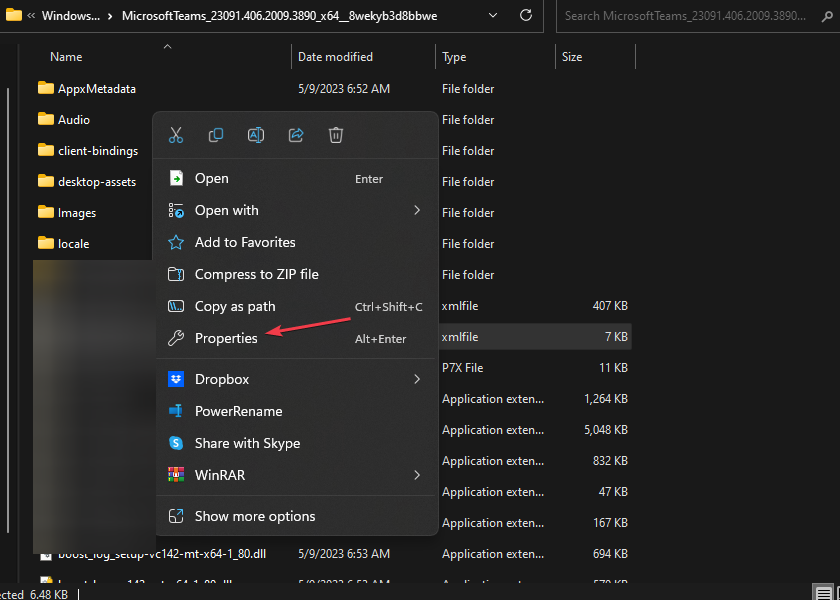
- עבור אל כללי חלון, בחר את בִּטָחוֹן לשונית בתחתית ולאחר מכן לחץ על בטל את החסימה.
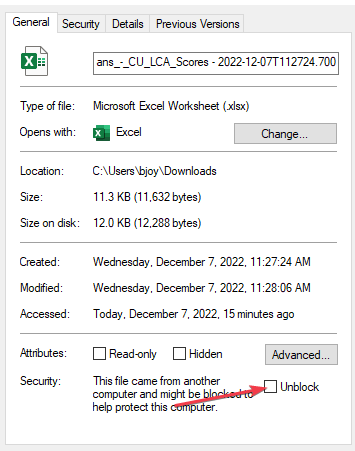
- הפעל את אפליקציית Excel ובדוק אם אתה יכול לפתוח את הקובץ.
ביטול החסימה של אפשרות האבטחה עבור קובץ ה-Excel מסיר את כל ההגבלות המונעות ממנו להיות נגיש.
2. התקן את רכיב Visual Basic
- ללחוץ חלונות + ר מפתח כדי לפתוח את לָרוּץ תיבת דו-שיח, הקלד appwiz.cpl, ולחץ להיכנס כדי לפתוח את תוכניות ותכונות תַפרִיט.
- לְאַתֵר מיקרוסופט אופיס, לחץ עליו באמצעות לחצן העכבר הימני ולאחר מכן לחץ על שינוי מהתפריט הנפתח.
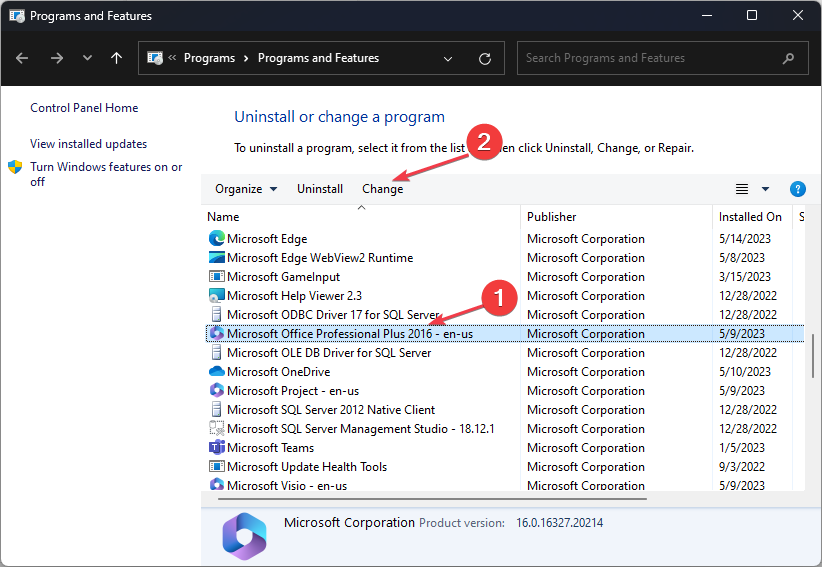
- נְקִישָׁה תיקון מהיר ובחר לְתַקֵן.
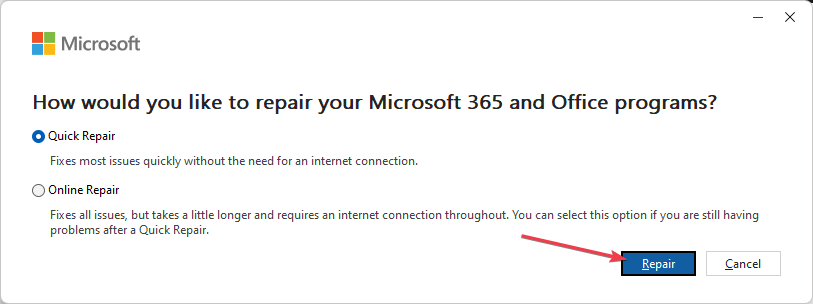
- לאחר מכן, עבור אל דף ההורדות הרשמי של Microsoft עבור Visual Basic לעדכון יישומים ולחץ הורד.
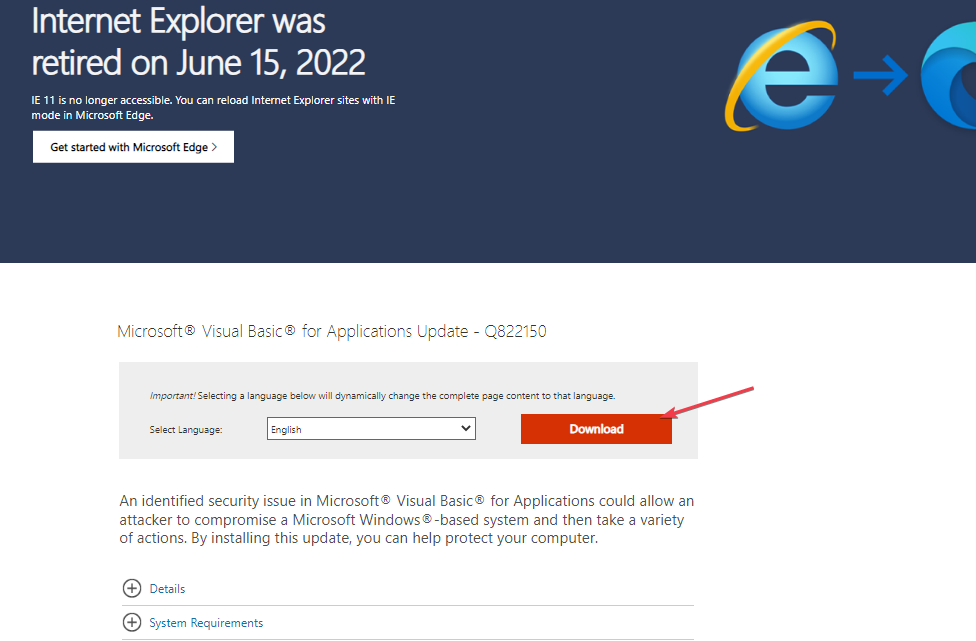
- לחץ פעמיים על הקובץ ופעל לפי הנחיות ההתקנה.
- עקוב אחר ההנחיות שעל המסך כדי להשלים את השדרוג של Microsoft, ולאחר מכן הפעל מחדש את המחשב./
השלבים שלעיל יאלצו להתקין את רכיב Visual Basic, מה שעלול לגרום לשגיאה אם הוא חסר בהתקנת Office.
- היפר-קישורים של Excel לא עובדים? תקן אותם ב-5 שלבים
- אקסל פועל לאט? 4 דרכים מהירות לעשות את זה מהר יותר
- תיקון: סוג נתוני מלאי של Excel אינו מוצג
- התוספות הטובות ביותר למשרד: 15 בחירות שעובדות נהדר בשנת 2023
- זוהו שגיאות במהלך השמירה [מדריך לתיקון Excel]
3. השבת את האצת הגרפיקה של החומרה
- לְהַשִׁיק לְהִצטַיֵן, לחץ על קבצים בשורת התפריטים העליונה, ולאחר מכן בחר אפשרויות מהתפריט בצד שמאל.
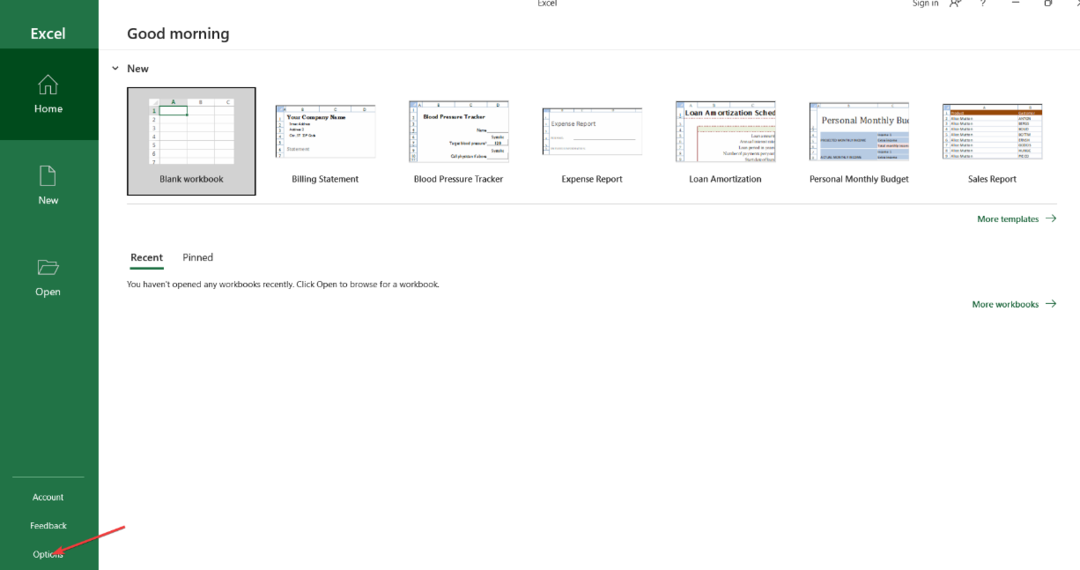
- לחץ על אפשרות מתקדמת.
- בחר לְהַצִיג, סמן את התיבה עבור השבת את האצת הגרפיקה של החומרה, ולחץ בסדר כדי לשמור את השינויים.
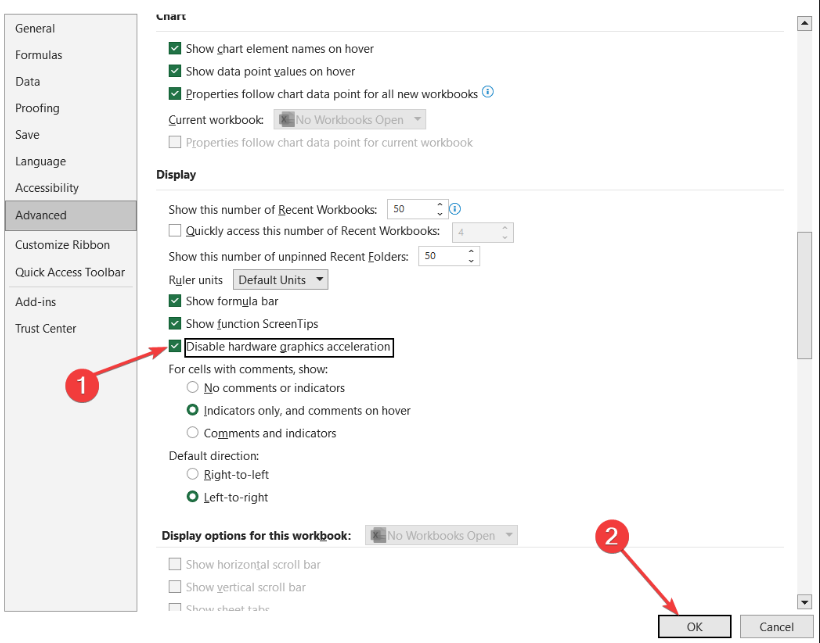
- הפעל מחדש את Excel כדי לראות אם יש שינויים כלשהם במהירות שהוא פועל.
השבתת האצת הגרפיקה של החומרה תתקן את הגדרות הגרפיקה המונעות מ- Excel לפתוח את הקובץ.
לסיכום, אתה יכול לבדוק דרכים לתקן את שגיאה של קובץ אקסל שלא נמצא ב-Windows 11. כמו כן, קרא על תיקון ה שגיאות שזוהו במהלך השמירה שגיאות אקסל בכמה שלבים.
עדיין יש בעיות? תקן אותם עם הכלי הזה:
ממומן
אם העצות לעיל לא פתרו את הבעיה שלך, המחשב שלך עלול להיתקל בבעיות Windows עמוקות יותר. אנחנו ממליצים הורדת כלי תיקון מחשב זה (מדורג נהדר ב-TrustPilot.com) כדי לטפל בהם בקלות. לאחר ההתקנה, פשוט לחץ על התחל סריקה לחצן ולאחר מכן לחץ על תקן הכל.

![קבצי Excel לא ייפתחו לאחר התקנת עדכון היוצרים של Windows 10 [תיקון]](/f/ed0c60d9852d5c0dabe45d230706bac3.jpg?width=300&height=460)
